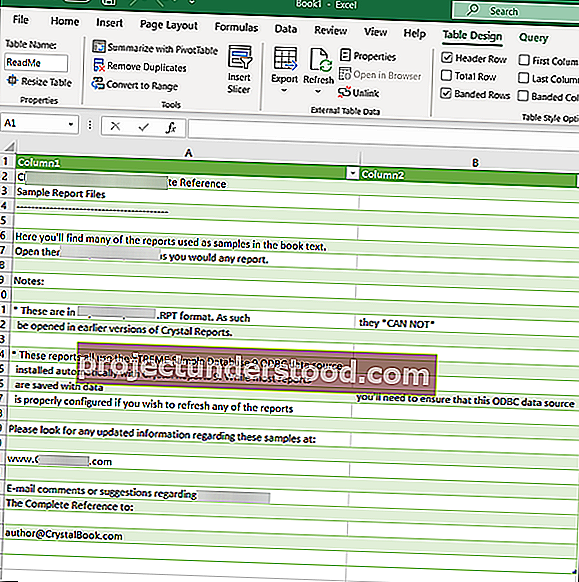Sebuah berkas RPT adalah file laporan yang dibuat oleh Crystal Reports , sebuah software pelaporan bisnis. File .rpt menyimpan data yang dihasilkan oleh berbagai aplikasi dalam file teks biasa. Selain itu, dapat menyimpan informasi dalam format biner. Anda memerlukan perangkat lunak yang sesuai untuk membuka file RPT. Jika Anda tidak memilikinya, Anda mendapatkan pesan dari Windows yang mengatakan 'Bagaimana Anda ingin membuka file ini? Windows 10 tidak dapat membuka file ini '. Inilah yang harus Anda lakukan untuk membuka file .rpt di Windows 10.
Cara membuka file RPT di Windows 10
PDF atau Portable Document Format adalah salah satu format dokumen yang diterima secara universal. Namun, jika Anda lebih suka format .rpt, coba saran berikut untuk membuka file .rpt di Windows 10.
- Ubah file .rpt menjadi format .xls
- Simpan file .rpt sebagai file OXPS
1] Konversikan file .rpt ke dalam format .xls

Jelajahi lokasi penyimpanan file, klik kanan dan pilih ' Buka dengan Notepad '.
Sekarang, klik menu ' File ' dan pilih opsi ' Save As '.
Saat dialog ' Simpan Sebagai ' muncul, simpan file sebagai file .txt.
Sekarang, luncurkan Excel, buka tab ' Data ' dan pilih ' Dari Teks / CSV ' di bawah bagian Alat Data.

Setelah itu, telusuri ke lokasi file RPT di mana itu disimpan sebagai file .TXT dan klik opsi ' Impor '.
Saat layar baru muncul, pilih opsi ' Muat ke ' yang terletak di bagian bawah layar untuk membuat tabel ' Impor Data ' terlihat.

Pilih bagaimana Anda ingin melihat data dan setelah selesai, Tekan tab ' OK '.
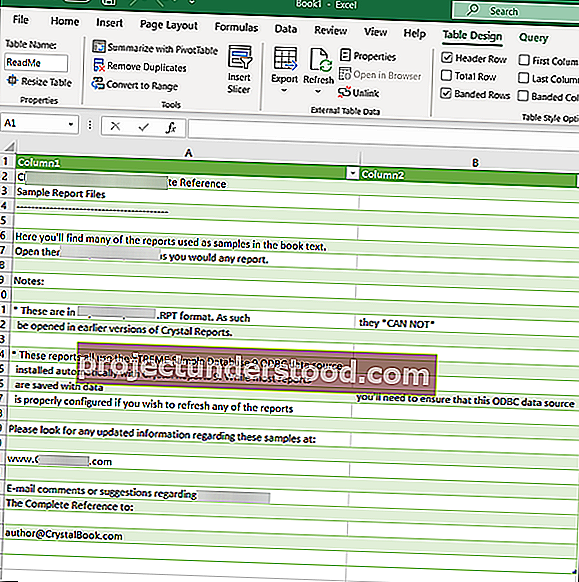
File RPT akan dimuat di Excel.
Terakhir, simpan File dalam format excel yaitu .xls.
2] Simpan file RPT sebagai file OXPS
Jika Anda ingin mengonversi file .rpt menjadi file .pdf, Anda harus membuat file OXPS di komputer Anda terlebih dahulu.
Ini dapat dilakukan langsung di Windows, tanpa mengunduh program atau perangkat lunak tambahan.
Jadi, buka file RPT Anda dengan aplikasi standar di komputer Anda seperti biasa.
Di sana pergi ke File> Print atau cukup tekan Ctrl + P.

Pilih ' Microsoft XPS Document Writer ' sebagai printer Anda.
Setelah itu, cukup pilih ' OK ' atau 'Print'.
Sekarang, pilih tujuan untuk file OXPS Anda dan klik tombol 'Simpan'.
Setelah selesai, lanjutkan untuk mengonversi file OXPS menjadi file PDF.
Untuk ini, buka aconvert.com, pilih file Anda dan pilih Format Target.
Tekan tombol ' Konversi Sekarang ' untuk mulai mengubah file menjadi PDF. Setelah selesai, file tersebut akan diunduh ke PC Anda sebagai file PDF.
Berhati-hatilah untuk tidak mengganti nama ekstensi pada file .rpt, atau file lainnya. Ini tidak akan mengubah jenis file. Hanya perangkat lunak konversi khusus yang dapat mengubah file dari satu jenis file ke jenis lainnya.
Semoga ini membantu.